Cómo configurar los correos electrónicos de dominio de Aruba en Android e iOS
Después de varios intentos finalmente logré configurar el correo electrónico del mi cuenta @midominio registrado en Aruba tanto en dispositivos iOS (iPhone y iPad) como en teléfonos inteligentes Android.

Intentaré explicar en detalle los pasos que he realizado:
En cuanto a dispositivos con Sistema iOS6 y por debajo, tienes que entrar Ajustes, seleccione el artículo Correo, contactos, calendarios, es agregar Cuenta.
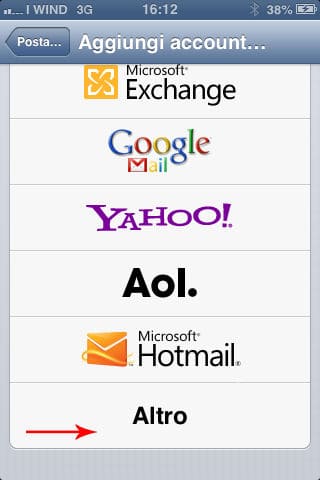
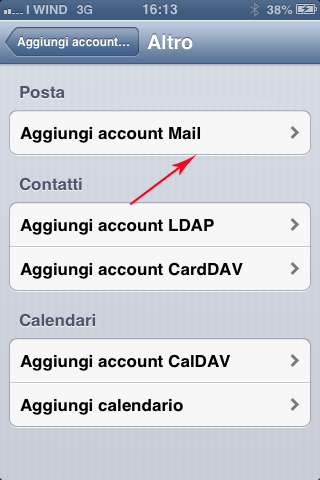
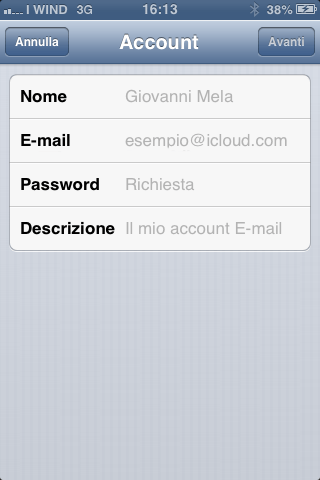
Desplácese por el menú que contiene los servicios de correo electrónico más importantes, hasta seleccionar Otro. En la pantalla que se abre, haga clic en agregar Cuenta Correo electrónico. Introducir el Nombre propio, tu propio Correo electrónico, la contraseña, y el Descripción (opcional) y haga clic en Hacia adelante.
En la siguiente pantalla, elija entre IMAP y POP MÚSICA POP y en los datos de Servidor Correo en Llegada para insertar: mail.yourdomain.it, nombre de usuario (por ejemplo, info@informarea.it) y el contraseña. Entre los datos de la Servidor de correo saliente para insertar: smtp.yourdomain.it, nombre de usuario y contraseña y haga clic en Hacia adelante. En avanzada no es necesario configurar USA SSL , deja el valor 110 al puerto del servidor e establezca el elemento Eliminar del servidor en NUNCA.
En resumen:
– Servidor de correo entrante
- Nombre de host: mail.vostrodominio.it.
- Nombre propio usuario: info@vostrodominio.it.
- Contraseña: tu contraseña.
- Puerto de servicio: 110
– Servidor de correo saliente
- Nombre de host: smtp.yourdomain.it.
- Nombre propio usuario: info@vostrodominio.it.
- Contraseña: tu contraseña.
- UTILIZAR SSL: No
- Puerto de servicio: 25
- Autenticación: Contraseña
Confirme todo y espere la verificación (debería tomar unos minutos) al final de la cual tendrá su cuenta configurada para recibir y enviar correos electrónicos a través de iPhone o iPad.
Para teléfonos inteligentes con sistema Android
Subiendo Aplicaciones – Correo electrónico – Configurar una cuenta Email. Introducir elhabla a Email de su sitio y contraseña, desmarque un Notificaciones Empujar y haga clic en el botón de abajo Configuración Manual.
Desde POP3, IMAP y Microsoft Exchange ActiveSync, elija POP3. Verifique si los datos ingresados en la ventana de datos del correo entrante son correctos y en el elemento Pop3 Server escribir mail.yourdomain.it, preste atención al puerto del servidor entrante: debe ser el puerto 110. Dejar o configurar en Nunca el elemento Eliminar correo electrónico del servidor y en Tipo de protección ingrese Nadie. Para el correo saliente, configure smtp.yourdomain.it y el puerto: 25.
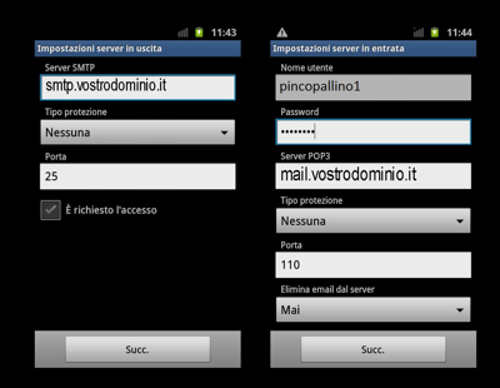
En resumen:
– Servidor de correo entrante
- Nombre propio Usuario: info@vostrodominio.it
- Contraseña: tu contraseña
- Servidor Pop3: mail.vostrodominio.it
- Chico Proteccion: Ninguno
- Puerta: 110
- Borrar emal desde el servidor: Nunca
– Servidor de correo saliente
- servidor SMTP: smtp.yourdomain.it
- Tipo de protección: Nadie
- Puerta: 25
- Es necesario iniciar sesión: Sí
- Nombre de usuario: info@vostrodominio.it
- Contraseña: tu contraseña
En cuanto a los sistemas iOS6, tras confirmar todo tendrás que esperar unos minutos y tener paciencia antes de que tu cuenta pueda habilitarse para recibir y enviar correos electrónicos desde tu smartphone Android.
Para obtener más información e ideas, le sugiero que eche un vistazo a Guías e información útil de Aruba.

